蝙蝠岛资源网 Design By www.hbtsch.com
大致过程:调色之前先把图片转为灰度效果,可以直接选择图像模式中的灰度,确定后再选择图像模式中的双色模式,在弹出的对话框设置想要的颜色即可得到非常不错的单色图片。
原图

最终效果

1、打开原图素材,把背景图层复制一层。

2、选出菜单:图像 > 模式 > Lab颜色,在弹出的对话框选择不合拼。

3、点通道面板,用鼠标把a 通道拖到图层面板下面的删除按钮上删除,在弹出的对话框选择好,确定后在通道面板上会多出一个Alpha 2通道。
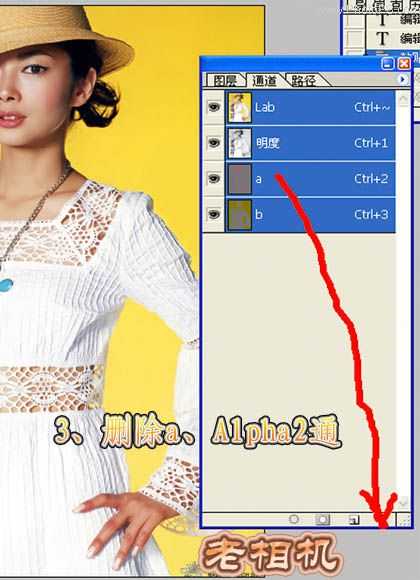
3、同样的方法删除Alpha 2通道。
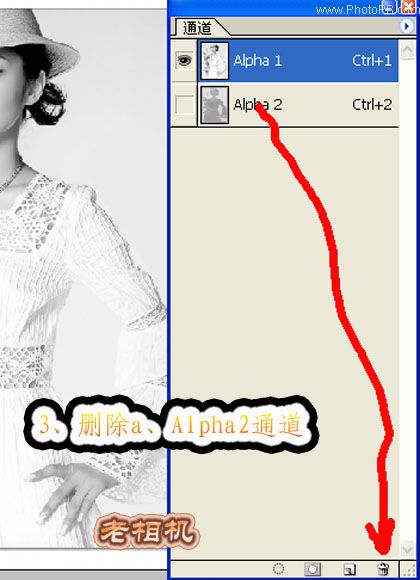
4、回到图层面板,选择菜单:图像 > 模式 > 灰度。

5、再选择菜单:图像 > 模式 > 双色调,确定后会弹出下图所示的对话框,然后在类型处选择“三色调”,油墨1处为黑色不变。
用鼠标点击油墨2曲线位置调出曲线,调成红圈所示效果,然后再点油墨2 颜色处设置颜色,点击后进入自定颜色面板,然后选择面板右边的“拾色器”按钮输入颜色值:#CFE8D5。
油墨3的设置同上,颜色值为:#FFFFE7。
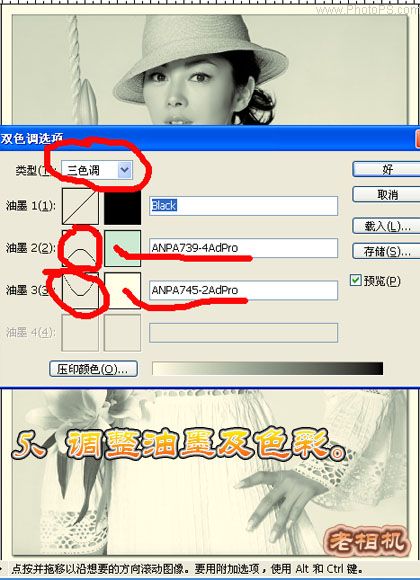
6、选择菜单:图像 > 模式 > RGB颜色,确定后把背景图层复制一层,选取历史画笔工具,按下图所示的描绘还原原色彩部分。
7、调整填充度及图层顺序,完成最终效果。
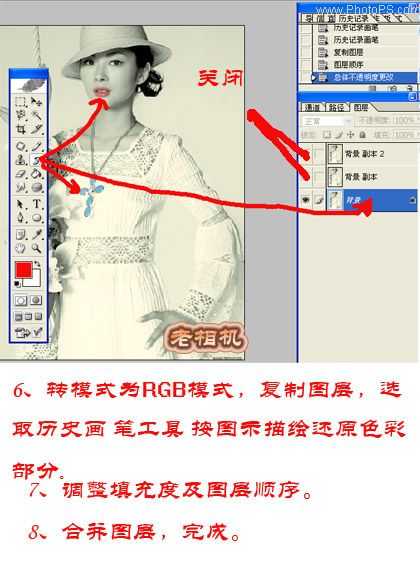
最终效果:

原图

最终效果

1、打开原图素材,把背景图层复制一层。

2、选出菜单:图像 > 模式 > Lab颜色,在弹出的对话框选择不合拼。

3、点通道面板,用鼠标把a 通道拖到图层面板下面的删除按钮上删除,在弹出的对话框选择好,确定后在通道面板上会多出一个Alpha 2通道。
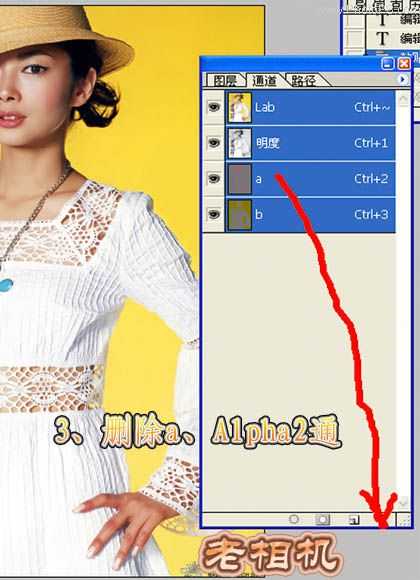
3、同样的方法删除Alpha 2通道。
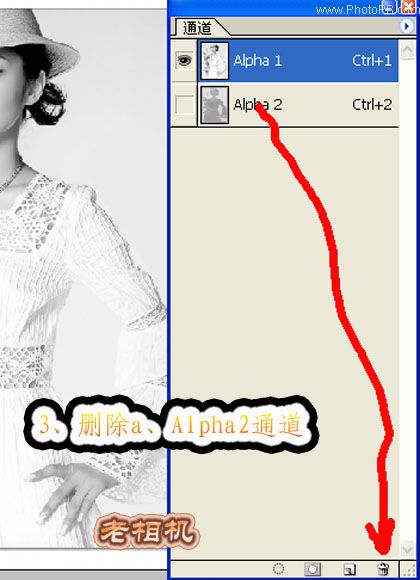
4、回到图层面板,选择菜单:图像 > 模式 > 灰度。

5、再选择菜单:图像 > 模式 > 双色调,确定后会弹出下图所示的对话框,然后在类型处选择“三色调”,油墨1处为黑色不变。
用鼠标点击油墨2曲线位置调出曲线,调成红圈所示效果,然后再点油墨2 颜色处设置颜色,点击后进入自定颜色面板,然后选择面板右边的“拾色器”按钮输入颜色值:#CFE8D5。
油墨3的设置同上,颜色值为:#FFFFE7。
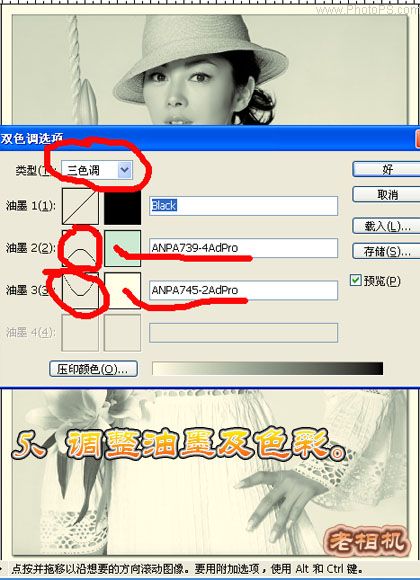
6、选择菜单:图像 > 模式 > RGB颜色,确定后把背景图层复制一层,选取历史画笔工具,按下图所示的描绘还原原色彩部分。
7、调整填充度及图层顺序,完成最终效果。
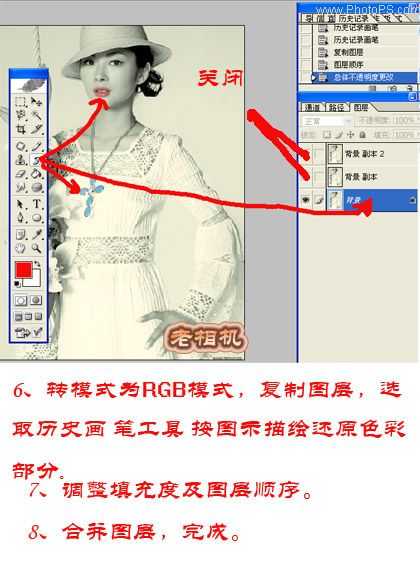
最终效果:

标签:
双色模式,怀旧
蝙蝠岛资源网 Design By www.hbtsch.com
广告合作:本站广告合作请联系QQ:858582 申请时备注:广告合作(否则不回)
免责声明:本站文章均来自网站采集或用户投稿,网站不提供任何软件下载或自行开发的软件! 如有用户或公司发现本站内容信息存在侵权行为,请邮件告知! 858582#qq.com
免责声明:本站文章均来自网站采集或用户投稿,网站不提供任何软件下载或自行开发的软件! 如有用户或公司发现本站内容信息存在侵权行为,请邮件告知! 858582#qq.com
蝙蝠岛资源网 Design By www.hbtsch.com
暂无photoshop利用双色模式快速制作怀旧的单色照片的评论...
更新日志
2025年12月22日
2025年12月22日
- 小骆驼-《草原狼2(蓝光CD)》[原抓WAV+CUE]
- 群星《欢迎来到我身边 电影原声专辑》[320K/MP3][105.02MB]
- 群星《欢迎来到我身边 电影原声专辑》[FLAC/分轨][480.9MB]
- 雷婷《梦里蓝天HQⅡ》 2023头版限量编号低速原抓[WAV+CUE][463M]
- 群星《2024好听新歌42》AI调整音效【WAV分轨】
- 王思雨-《思念陪着鸿雁飞》WAV
- 王思雨《喜马拉雅HQ》头版限量编号[WAV+CUE]
- 李健《无时无刻》[WAV+CUE][590M]
- 陈奕迅《酝酿》[WAV分轨][502M]
- 卓依婷《化蝶》2CD[WAV+CUE][1.1G]
- 群星《吉他王(黑胶CD)》[WAV+CUE]
- 齐秦《穿乐(穿越)》[WAV+CUE]
- 发烧珍品《数位CD音响测试-动向效果(九)》【WAV+CUE】
- 邝美云《邝美云精装歌集》[DSF][1.6G]
- 吕方《爱一回伤一回》[WAV+CUE][454M]
